虽然海天要翻墙的时候都是用买的VPN,现在像91VPN一个月也就18块钱,但是可选择的VPN源可不少,用VPN翻墙才是最简单最舒服的。但是好歹咱也算一个IT男吧,还是得用点技术含量的玩意才行。前几天看了有朋友说这个GoAgent,于是就去百度了下,就是利用GAE来完成的一个代理过程,用起来也蛮简单的,最重要的是免费!下面就来看看怎么申请并使用GoAgent吧。
申请创建一个ApplicationStep 1 -申请Google App Engine账号
登录,如果你已经拥有一个Gmail账户,直接输入账号密码就可以登录;如果没有则需要新申请一个Gmail账户。(笔者认为Gmail是必用的邮箱之一,木有的童鞋赶快申请一个)
Step 2 -创建Application
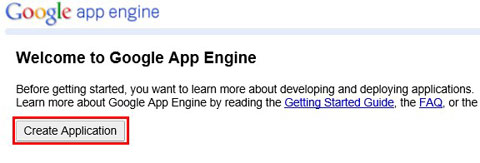
简单地介绍一下Google App Engine,Google App Engine是一个开发、托管网络应用程序的平台,使用Google管理的数据中心。它在2008年4月发布了第一个beta版本。Google App Engine使用了云计算技术。它跨越多个服务器和数据中心来虚拟化应用程序。
Step 3 -通过短信验证你的账户;

需要短信验证才可以进行下一步操作,Country and Carrier(国家和运营商)处选择Other,Mobile Number(手机号码)处填写你的个人手机号码号码,格式为+8613912345678
Step 4 -将手机收到的验证码输入并Send;
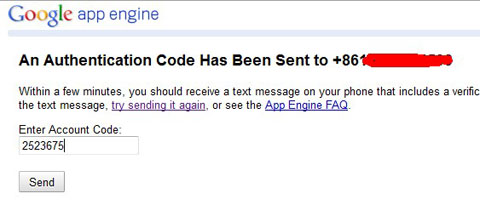
你将会收到谷歌发给你的短信,短信内容大致为:Google?App Engine:******(六位数字)。
Step 5 -创建一个属于你的Application;

1)输入一个Application ID,允许使用英文字母和短横杆;
2)点击Check Available,检查一下是否可用;
3)输入Application名称,这里可以随便填;
4)勾选I?accept?these?terms,即接受协议;
5)最后Creat?Application
Final -当你看到以下画面,说明你已经成功创建一个?Application
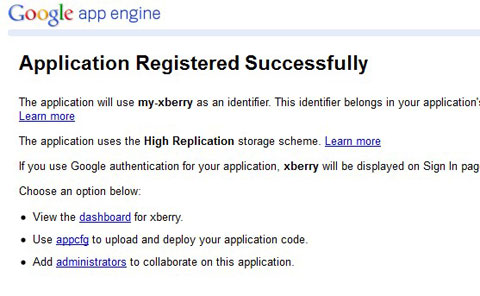
注:每个Gmail账户最多只能够创建10个Google App Engine应用,每个应用每天有1GB免费流量。如果你经常下载或者观看视频,建议多创建几个Google App Engine应用。
修改谷歌账号两步验证Step 1 -进入谷歌账户设置页面https://www.google.com/settings,在安全性-两步认证处,点击修改;
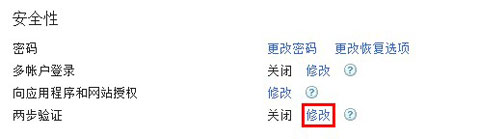
Step 2 -开始设置Google账户;
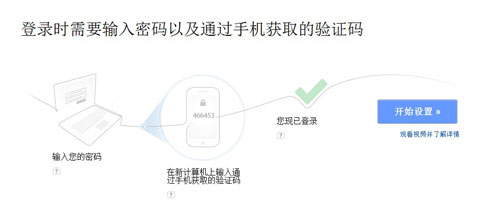
Step 3 -手机设置,此处你需要点击发送验证码,获取验证码后提交确认进入下一步;
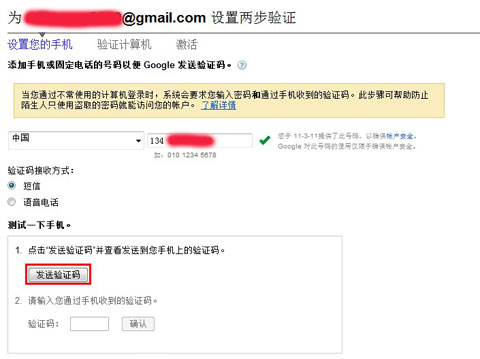
Step 4 -验证计算机,如果当前计算机不是你个人的计算机,不要勾选信任此计算机;
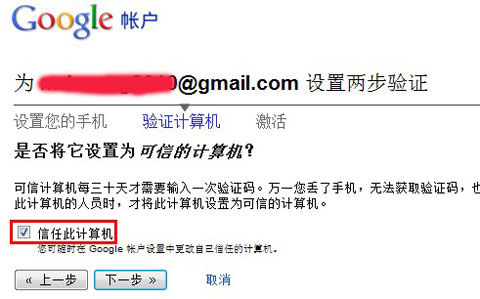
Step 5 -设置两步验证的最后一步,激活
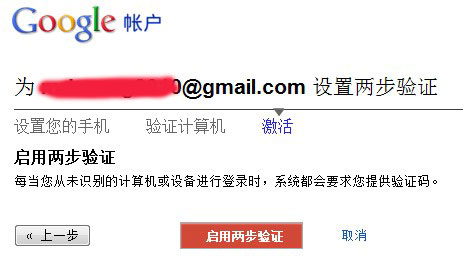
Step 6 -开始为你的Application创建密码
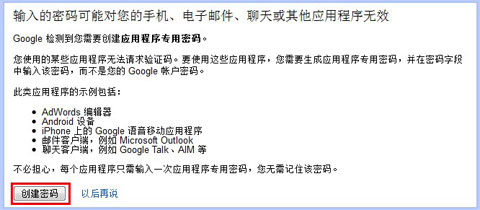
Step 7 -输入名称,这里可以随便填写,点击生成密码进入下一步;
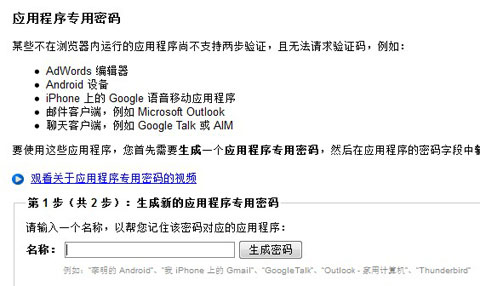
Step 8 -把生成的密码记下来,后面会用到的。
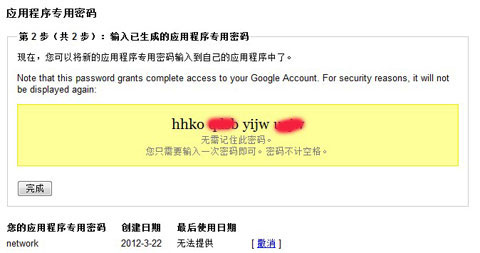
Step 1 -下载goagent客户端(Download);
Step 2 -修改local\proxy.ini中的[gae]下的appid=你的appid(多appid请用|隔开),即前面创建创建Application所设定的Application ID,如我设定的my-xberry;
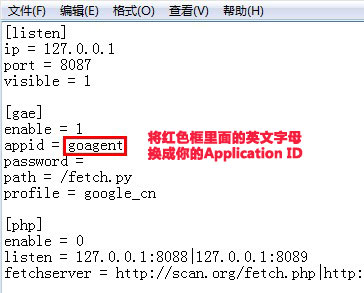
Step 3 -双击server\uploader.bat(Windows 7或Windows 8用户最好以管理员身份运行),根据提示依次输入Application ID,邮箱地址,和修改谷歌账号两步验证Step 8中生成的16位密码。(注,输入密码时,文字是不可见的,确定输入后回车确认即可。
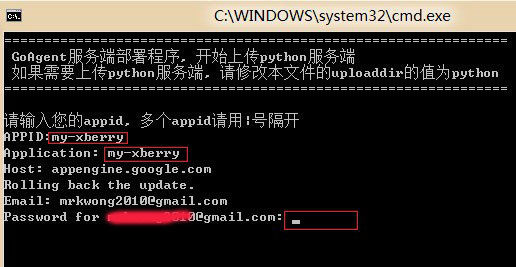
注:笔者在Windows 8下使用goagent 1.7.10 稳定版提示错误,使用goagent 1.8.0测试版表示可以正常上网
开始使用GoAgent使用GoAgent上网前,你必须运行local\goagent.exe(以管理员身份运行),就刚才下载的goagent压缩包里面的文件。
如果你使用的是Chrome,请参考以下教程: